Kali ini saya akan berbagi cara membuat permalink seo di blogspot , namun sebelum itu saya akan menjelasakan sedikit apa itu permalink , seo permanen link atau sering disingkat dengan seo permalink adalah salah satu optimasi onpage yang berguna untuk memasang permanen link dan bertujuan untuk menambah internal link pada posting blog , untuk itu memasang permalink seo di blogspot sangat bermanfaat untuk optimasi blog kita.
Untuk buat permalink pada blogspot berbeda dengan membuat permalink pada wordpress, pada blogspot kita harus memasang permalink manual untuk dijadikan permalink otomatis pada setiap posting , itu akan membuat posting anda akan lebih kuat dalam bersaing di search engine , karena salah satu kegunaan yang paling penting untuk membuat seo permalink di blogspot adalah untuk mengdongkrak posisi posting blog di search engine.
Membuat permalink seo di blogspot
Untuk membuat permalink di blogspot cukup mudah anda tinggal ikuti langkah-langkah yang sudah saya sediakan .
Permalink Seo Blogspot
§ Masuk ke akun blogger anda.
§ Masuk ke rancangan > edit html
§ Jangan lupa untuk centang expand template
widget.
§ Sekarang cari kode berikut ini
]]></b:skin>
§ Letakan kode css bawah ini di atas kode
tadi
.buatpermalinkblogger
{border: 1px
solid #EFF0F1;
padding: 5px;
background:
#ffffff;-moz-border-radius:5px;}
.buatpermalinkblogger
a
{background:none;}
img.float-right
{margin: 5px 0px 0 10px;}
img.float-left
{margin: 5px 10px 0 0px;}
§ Setelah itu cari kode
<data:post.body/>
§ Setelah anda menemukannya lalu hapus kode
tadi dan ganti dengan kode ini
<b:if
cond='data:blog.pageType == "item"'>
<p><data:post.body/></p>
<div
class='buatpermalinkblogger'>
<center><small>Anda
sedang membaca artikel tentang
<strong><u><data:blog.pageName/></u></strong> dan
anda bisa menemukan artikel <data:blog.pageName/> ini dengan url
<strong><data:post.url/></strong>,anda boleh menyebar
luaskannya atau mengcopy paste-nya jika artikel
<strong><data:blog.pageName/></strong> ini sangat bermanfaat
bagi teman-teman anda,namun jangan lupa untuk meletakkan link <u><a
expr:href='data:post.url'><data:blog.pageName/></a></u>
sebagai sumbernya.</small></center></div>
<b:else/>
<p><data:post.body/></p>
</b:if>
§ Lalu tekan simpan dan lihat
hasilnya
Cara buat
permalink pada blog readmore
Untuk memasang permalink di blog yang
sudah menggunakan readmore sedikit berbeda
§ Silahkan anda ikuti cara saya yang diatas
, masuk ke blogger anda
§ Pada cara buat permalink blog diatas
anda disuruh mencari kode berikut ini <data:post.body/>
§ Untuk yang sudah memasang readmore kode
diatas akan ada dua.
§ Sehingga akan terlihat kodenya seperti
ini :
<b:if
cond='data:blog.pageType == "item"'>
<style>.fullpost{display:inline;}</style>
<p><data:post.body/></p>
<b:else/>
<style>.fullpost{display:none;}</style>
<p><data:post.body/></p>
<a
expr:href='data:post.url'><strong>Selengkapnya...</strong></a></p>
</b:if>
§ Anda tinggal sisipkan kode permalink seo
anda di bawah kode berikut ini
<b:if
cond='data:blog.pageType == "item"'>
<style>.fullpost{display:inline;}</style>
<p><data:post.body/></p>
§ Maka permalink anda tidak akan terlihat
pada homepage , hanya akan terlihat saat anda membuka posting blog.
Cukup mudah bukan cara membuat permalink
di blogspot , saya sudah menjelaskan kegunaan permalink dan cara
memasang permalink di blogspot , silahkan bila ada yang ingin
ditanyakan tinggal berkomentar saja .

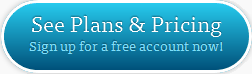
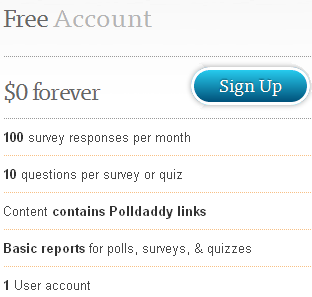
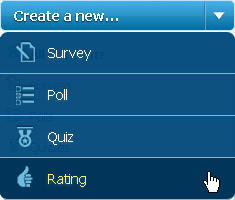
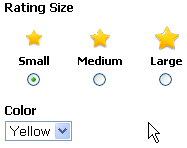
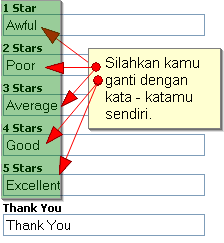
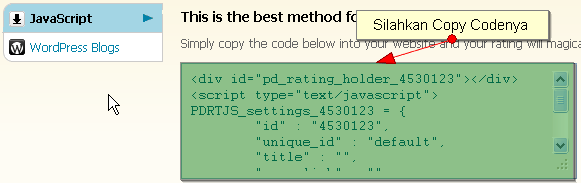










![image_thumb13[1]](https://blogger.googleusercontent.com/img/b/R29vZ2xl/AVvXsEhJckE9IX7aGyyjlxP4hnQo8LD25l2GbmmP6qIeSLiMzztabTeXrPXpA4Gxpk89FP58psbtiVFry-5B9zUlkqpWdyprc_VSI3yAKi_gfi4EiAuViNpAyNRvC87wuTOyxZXXqmSJCM4jJdQ/?imgmax=800)
